MindNow将思维导图保存为图片的教程
2023-07-27 10:56:58作者:极光下载站
MindNow是一款简单易用的思维导图制作软件,为用户提供了思维导图、向右逻辑图、鱼骨图和括号图等多种图示,并且支持多平台操作以及同步内容等,给用户带来了许多的便利,因此MindNow软件吸引了不少的用户前来下载使用,当用户用来编辑思维导图时,就可以利用强大的功能来帮助自己简单完成制作任务,完成制作后,用户一般都会将其导出到本地来备用,最近就有用户想要将其导出为图片格式,却不知道怎么来操作实现,其实用户直接在导出选项卡中选择png图片选项即可解决问题,那么下面就和小编一起来看看MindNow将思维导图保存为图片的方法教程吧,希望小编的教程对大家有一定的帮助。
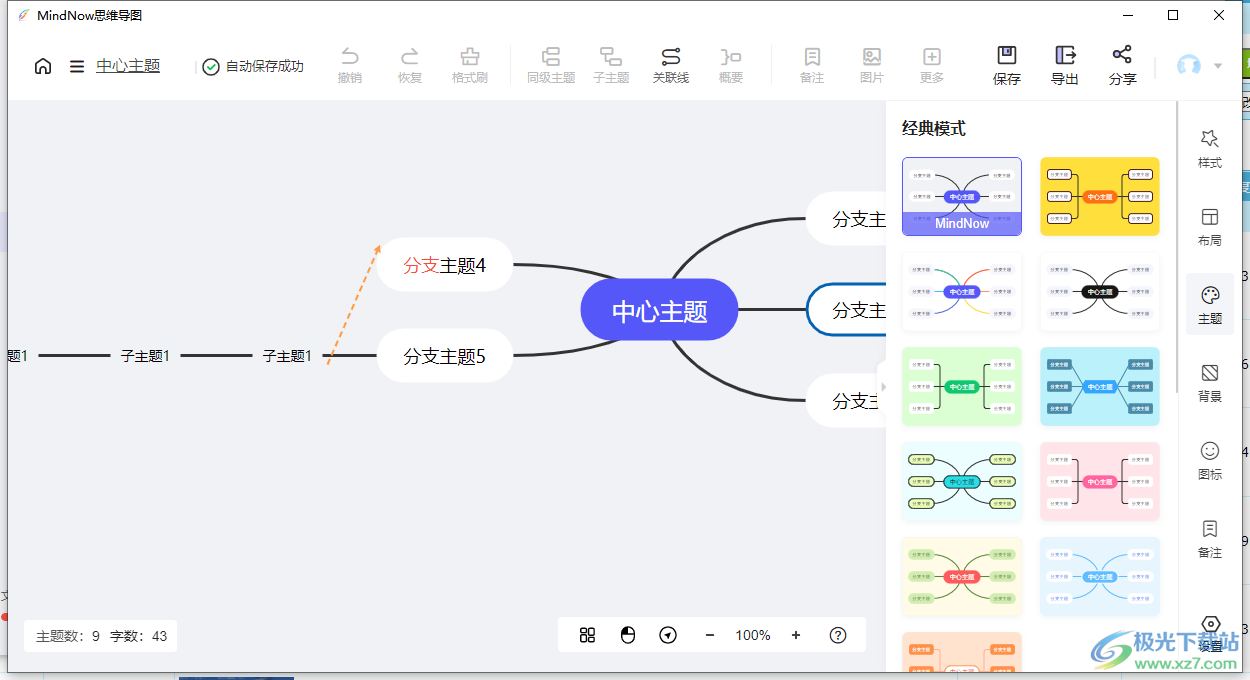
方法步骤
1.用户在电脑上打开MindNow软件,并来到主页上选择自己需要保存的文件

2.接着进入到思维导图的编辑页面上,用户按照需求对其进行简单的设置
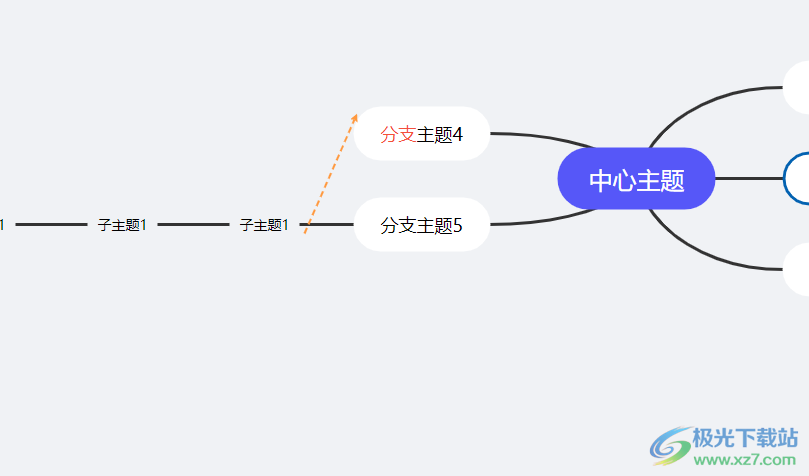
3.完成设置后,用户需要在页面上方的菜单栏中点击导出选项,将会弹出相关的窗口
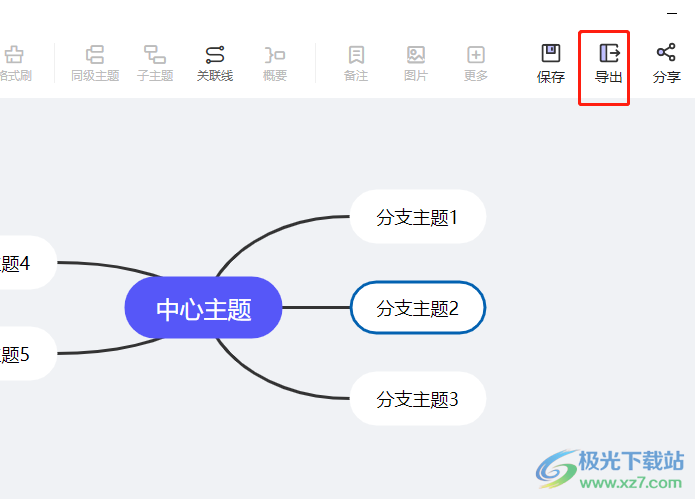
4.进入到导出窗口中,用户选择位于首位的png图片选项
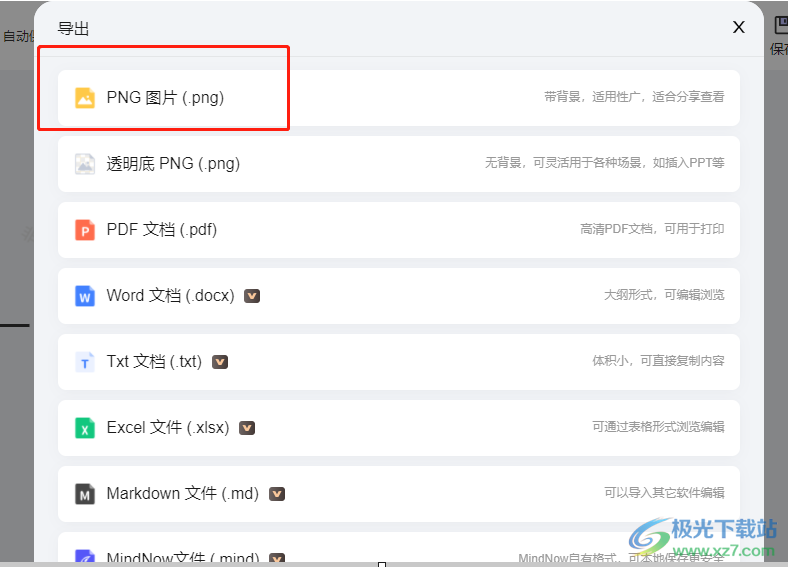
5.可以看到显示出来的有水印导出和升级去水印选项,用户按需选择即可解决问题
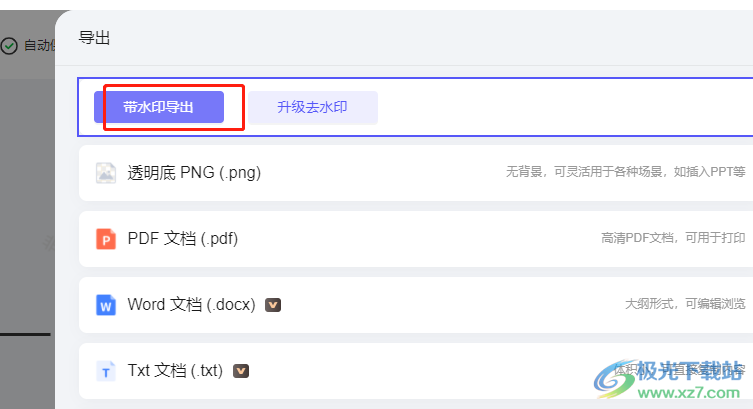
6.设置完成后,将会弹出另存为窗口,用户选择好保存位置后按下保存按钮即可,从中用户还可以发现保存类型为平呢过格式
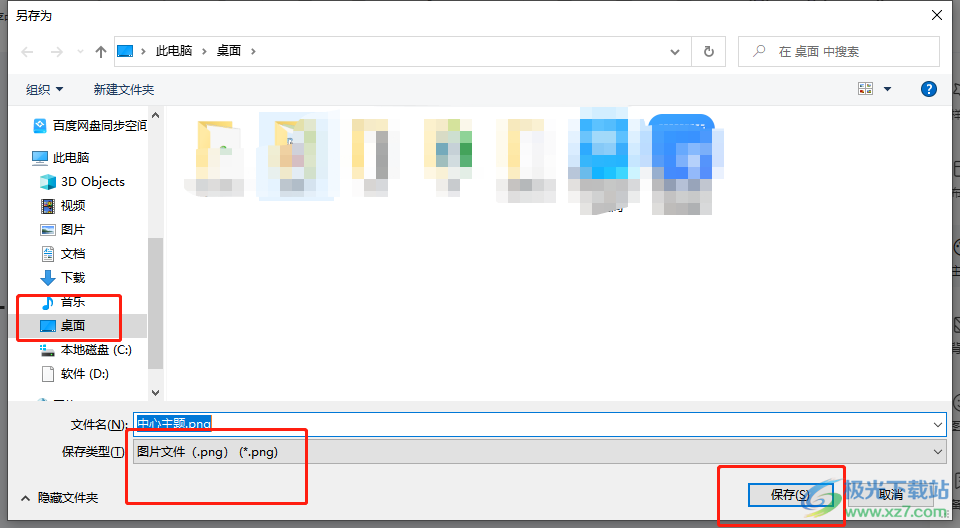
7.小编将其保存到桌面上,来到桌面上就可以看到图片的格式为png格式选项

以上就是小编对用户提出问题整理出来的方法步骤,用户从中知道了大致的操作过程为点击文件——导出——png图片——选择保存路径——保存这几步,方法是很简单的,因此有需要的用户可以来看看小编的教程,一定可以成功将思维导图导出为图片格式的。
